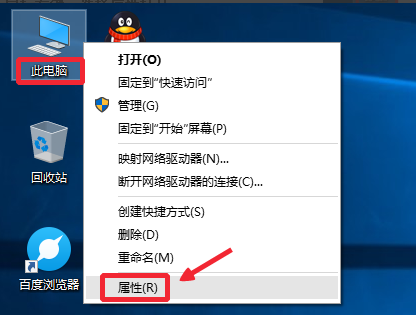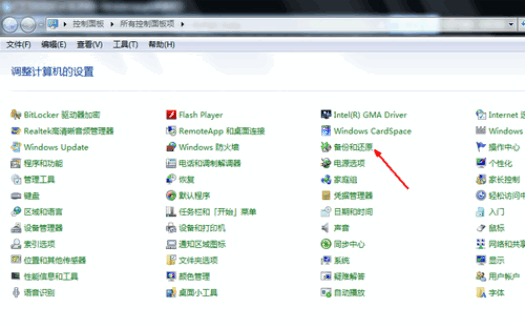小编教你怎么看电脑是32位还是64位
- 时间:2024年07月25日 08:18:52 来源:魔法猪系统重装大师官网 人气:12988
有网友问到,新买的电脑要安装系统,但是不知道电脑的cpu是32位还是64位的,以至于不知道该怎么办。如何查看电脑32位还是64位呢?要查看电脑需要安装的系统是32位还是64位的方法很简单,下面小编就来说说查看cpu的方法。
用电脑的人都知道电脑处理器(CPU)分为32位和64位,32位处理器只能安装32位系统,64位处理器则支持安装32位和64位系统,那如果要安装系统的话,要怎么看电脑CPU是32位还是64位的呢?那么下面小编教大家查看电脑CPU是32位还是64位。
怎么看电脑是32位还是64位
方法一,
点击鼠标右键“此电脑”,选择属性打开。

电脑(图1)
在系统属性窗口中,可以简单的查看到自己系统的类型。

电脑(图2)
方法二,
开始菜单上点击右键,打开命令提示符。

电脑(图3)
在命令提示符中输入命令systeminfo【系统信息】,然后回车运行命令

电脑(图4)
如果看到X86就是32位操作系统,X64显然是64位系统。

电脑(图5)
方法三,
按下键盘WIN+R打开运行,输入命令dxdiag,回车确定。

电脑(图6)
在这里的界面中快速的查看到自己系统的位数类型。

电脑(图7)
以上就是查看电脑是32位还是64位的一些操作方法了。
电脑64位,64位,电脑,32位
上一篇:win7系统一键还原安装方法图解
下一篇:返回列表